mysql 5.7.13 winx64安装配置教程
windows下安装mysql5.7 (爬过多次坑)总结
步骤:
1、下载mysql-5.7.13-winx64.zip压缩包。官网下载地址 http://mirrors.sohu.com/mysql/
2、 解压到你要的目录。我解压到F:/opt 将 mysql-5.7.13-winx64 更名成mysql

3、将my-default.ini 改成my.ini
使用“”命令提示符管理员“ 打开cmd
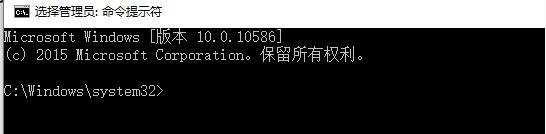
到mysql目录下面
1、初始化配置
输入 mysqld --initialized 初始化配置,显示
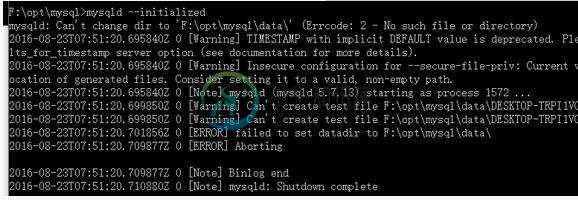
这是有没mysql目录没有data目录,去mysql目录下创建一个data目录。f:opt\data
再执行一次mysqld --initialize

看下data目录是不是这样的
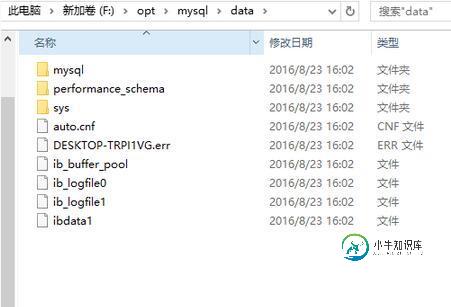
如果没有,则重新卸载mysql安装包,再解压重新从第一步骤开始。
2、创建MySQL服务 mysqld --install 自定义mysql服务名称

3、开启mysql服务 net start mysql服务名称

4、登录mysql 输入mysql -u root

需要跳过登录验证
my-default.ini 改成my.ini.(为什么这样操作,mysql会执行my.ini 不会找my-default.ini。只在my-default.ini修改,后面不会执行,也不会成功)
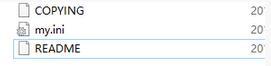
在my.ini最后一行加入 skip-grant-tables
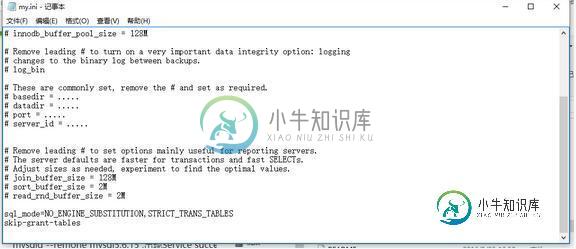
重启mysql

执行 命令 mysql -uroot
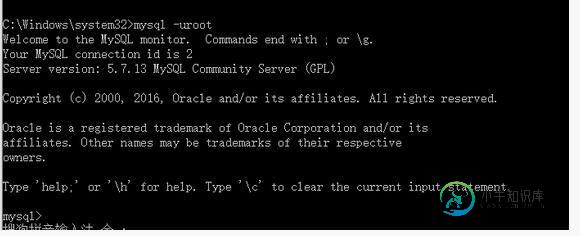
5、修改密码
MySQL 5.7.6 以及最新版本:
mysql> update user set authentication_string=PASSWORD('123456') where User='root';
MySQL 5.7.5 或更早之前的版本r:
# mysql> update user set password=PASSWORD('123456') where User='root';

5.1刷新数据库
FLUSH PRIVILEGES;

5.2修改外网权限
针对所有服务器都可以访问,修改成这样
GRANT ALL PRIVILEGES ON *.* TO 'root'@'%' IDENTIFIED BY 'mypassword' WITH GRANT OPTION;
如果只针对能192.168.13.56服务器能够访问,修改成这样
GRANT ALL PRIVILEGES ON *.* TO 'root'@'192.168.13.56' IDENTIFIED BY 'mypassword' WITH GRANT OPTION;

5.3 将my.ini的 skip-grant-tables去掉
重新登录mysql
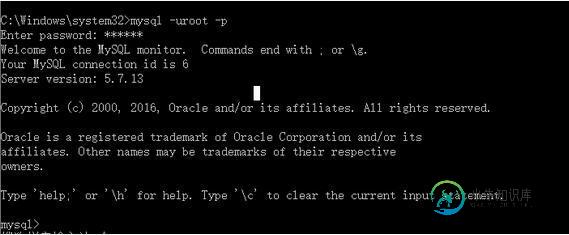
5.4、为了方便将mysql 的目录放到path 环境变量中F:/opt/mysql/bin
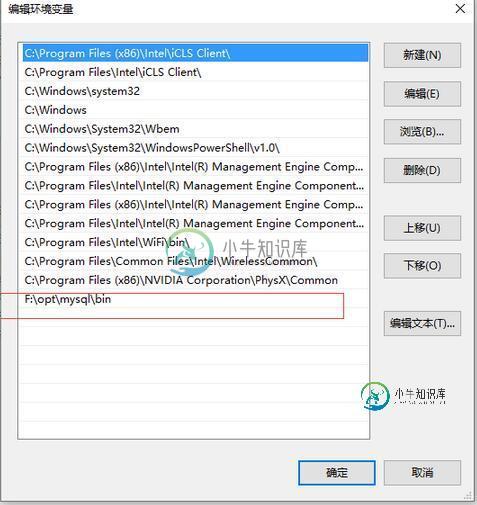
在cmd中就可以打开了。
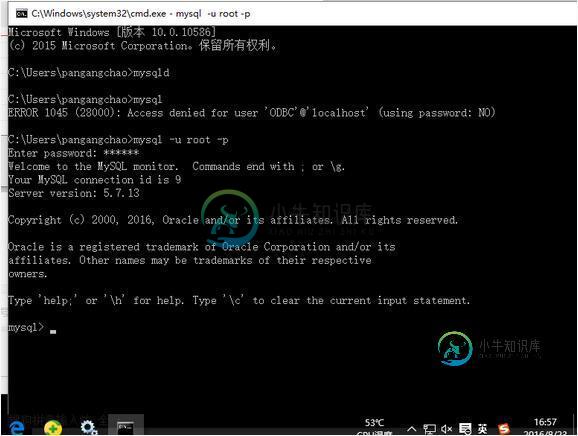
安装完mysql 之后,登陆以后,不管运行任何命令,总是提示这个mac mysql error You must reset your password using ALTER USER statement before executing this statement.
step 1: SET PASSWORD = PASSWORD('your new password');
step 2: ALTER USER 'root'@'localhost' PASSWORD EXPIRE NEVER;
step 3: flush privileges;
精彩专题分享:mysql不同版本安装教程 mysql5.7各版本安装教程
以上就是本文的全部内容,希望对大家的学习有所帮助,也希望大家多多支持小牛知识库。
-
本文向大家介绍mysql5.7.21安装配置教程,包括了mysql5.7.21安装配置教程的使用技巧和注意事项,需要的朋友参考一下 mysql5.7.21的简单安装配置,具体如下 一、MySQL安装 1、官网下载社区版 2、解压缩到C盘:C:\mysql-5.7.21-winx64 3、以管理员身份运行命令行,进入目录C:\mysql-5.7.21-winx64\bin 4、注册服务:C:\mys
-
本文向大家介绍Ubuntu14.04 安装配置Tomcat7教程,包括了Ubuntu14.04 安装配置Tomcat7教程的使用技巧和注意事项,需要的朋友参考一下 1、下载安装包: http://mirrors.tuna.tsinghua.edu.cn/apache/tomcat/tomcat-7/v7.0.75/bin/apache-tomcat-7.0.75.tar.gz 2、解压 得到apa
-
本文向大家介绍mysql 5.7.11 安装配置教程,包括了mysql 5.7.11 安装配置教程的使用技巧和注意事项,需要的朋友参考一下 六步轻松搞定mysql5.7.11的安装 1、下载安装包。mysql-5.7.11版本: 2、拷贝到任意盘: 例如,解压后拷贝文件夹至C盘:C:\Program Files\mysql。建议文件夹名字使用英文。 3、配置环境变量: 计算机—>右键—>高级系统设
-
PS:越来越发现博客不适合做知识库了,因为文章之间太分散,条理也不清晰。明显没有wiki那么清楚明了,wiki就和思维导图一样,看着那些结构层次命令的,就能回忆个大概,所以搭建了这个wiki知识库,供个人使用,以后可能会考虑开放吧。又要学习一遍wiki的语法了。 dokuwiki安装与配置 1.下载dokuwiki网站源码 #wget -c http://download.dokuwiki.or
-
本文向大家介绍mysql 5.7.20\5.7.21 免安装版安装配置教程,包括了mysql 5.7.20\5.7.21 免安装版安装配置教程的使用技巧和注意事项,需要的朋友参考一下 mysql 下载安装配置 5.7.20 / 5.7.21,供大家参考,具体内容如下 1、下载mysql,下载地址 选择操作系统和版本,我是64位win10,点击 Download 后会跳到Oracle登录页面要求登录
-
本文向大家介绍mysql 5.7.11 winx64安装配置教程,包括了mysql 5.7.11 winx64安装配置教程的使用技巧和注意事项,需要的朋友参考一下 本文以MySQL5.7.11为例,介绍mysql5.7.zip在win系统下的安装。 一、前提条件: 1. win管理员 2. MySQL安装包(zip包) 二、安装过程 首先解压MySQL安装包到自己想安装的路径(比如D:\javai
-
配置免安装版 MySQL 的具体操作步骤如下: 步骤 1):将 MySQL 免安装压缩文件解压到一个文件夹,如 D:\mysql-5.7.20-winx64\,如图所示。 步骤 2):配置环境变量,在系统变量 path 后面追加 D:\mysql-5.7.20-winx64\bin,如图所示。 步骤 3):创建配置文件,命名为 my.ini,编辑 my.ini 文件
-
本文向大家介绍neo4j安装配置入门教程,包括了neo4j安装配置入门教程的使用技巧和注意事项,需要的朋友参考一下 注:网上找了许多教程,发现都不太适合0基础的用户,所以就自己写了一下。 推荐使用1.x版本,经测试2.3.3大量函数被遗弃。 安装启动 官网下载tar包 解压,进入bin下,运行./neo4j 在url中打开localhost:7474即可使用 配置 数据库的location设置。

